Ohje MacBookin näytön kuvan tallentamiseen videolle.
MacBookeissa on valmiina toiminto näytön nauhoittamista varten. Voit esimerkiksi lähettää videon näytöstä tuttavallesi ja näyttää miten joku toiminto toimii tai ihan vaan nauhoittaa videon näytöstä jos löysit jotain hauskaa jonka haluat jakaa muille.
Alla olevien ohjeiden avulla voit nauhoittaa MacBookin näyttöä videolle. Ohjeen kuvat aukeavat isommaksi painamalla/klikkaamalla. Jos etsit näytön videolle tallentamisen sijaan ohjetta screenshotin ottamiseen MacBookilla, katso Kuvakaappaus MacBookilla.
MacBookin näytön nauhoittaminen QuickTime Playerillä
Aluksi avaa QuickTime Player-sovellus. Sovellus löytyy esimerkiksi avaamalla näytön alalaidan valikosta Launchpad ja etsimällä hakukentästä ”QuickTime”.
Kun sovellus aukeaa, valitse näytön ylälaidan valikosta ”Arkisto” ja tämän jälkeen ”Uusi näyttötallennus”. Voit myös aloittaa näytön nauhoittamisen ”Uusi näyttötallennus” tekstin oikealla puolella mainituilla pikanäppäimillä.
Näyttötallennus-ikkuna aukeaa. Aloita Macin näytön nauhoittaminen painamalla punaista tallennus-näppäintä.
Näet ohjeet näytön tallentamiseen. Voit valita haluatko tallentaa koko näyttöä vai valitsemaasi osaa näytöstä.
Jos haluat nauhoittaa osaa näytöstä, vedä hiirellä näytöltä haluamasi tallennettava alue ja paina tämän jälkeen ”Aloita tallentaminen”.
Jos taas haluat nauhoittaa koko näyttöä, klikkaa hiirellä jostakin kohtaa näyttöä, niin näytön nauhoitus alkaa.
Kun olet saanut haluamasi videolle, voit lopettaa näytön nauhoittamisen näytön yläpalkista löytyvällä painikkeella (alla olevassa kuvassa vasemmassa laidassa).
Kun lopetat näytön tallennuksen, QuickTime avaa ikkunan, josta voit katsoa nauhoittamasi näyttövideon. Sulje ikkuna vasemman ylälaidan X-painikkeesta.
Voit nyt päättää haluatko tallentaa näytöstä nauhoittamasi videon. Valitse nimi ja sijainti videolle ja paina ”Tallenna”. Jos et halua säilyttää videota, paina ”Poista”.
Kiitos että luit ohjeemme ”Näytön nauhoittaminen MacBookilla”. Jätä mielipiteesi ja kysymyksesi kommenttikenttään. Lue lisää hyödyllisiä ohjeita ja oppaita tästä




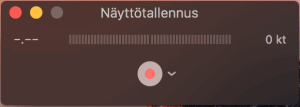



Kysyttävää tai kommentoitavaa?
Otamme mielellämme vastaan palautetta ja kysymyksiä. Voit jättää kysymyksesi ja kommenttisi artikkelista alle.